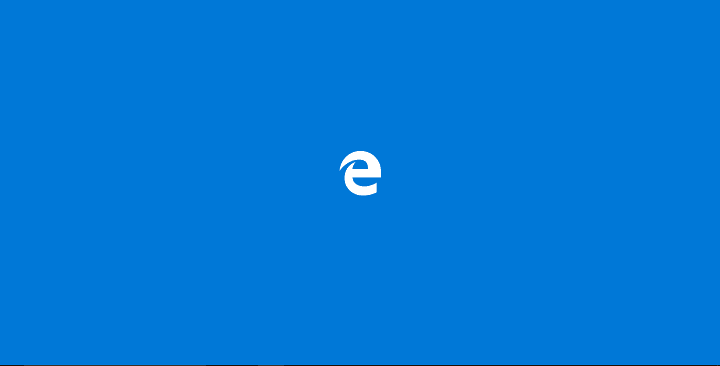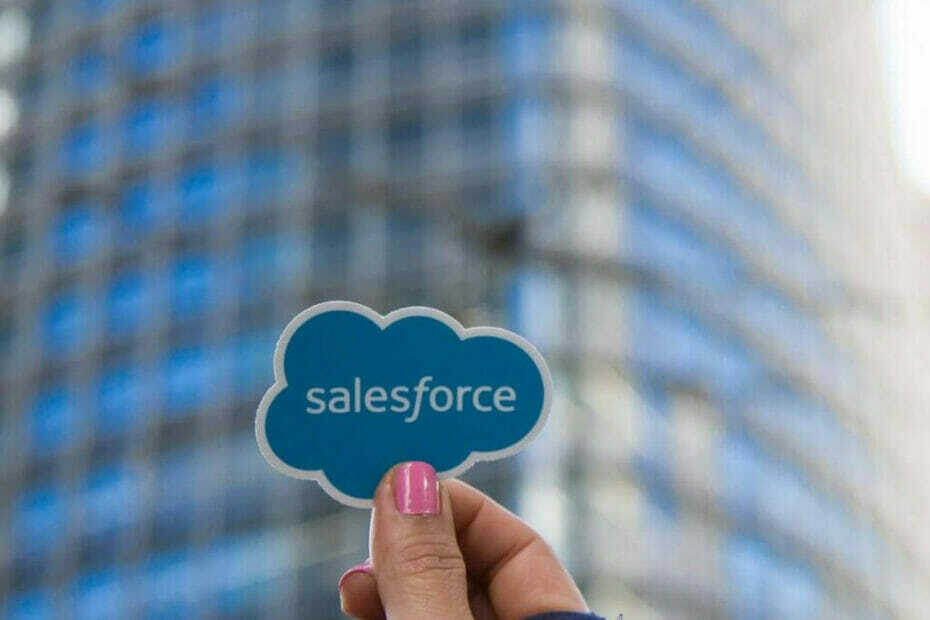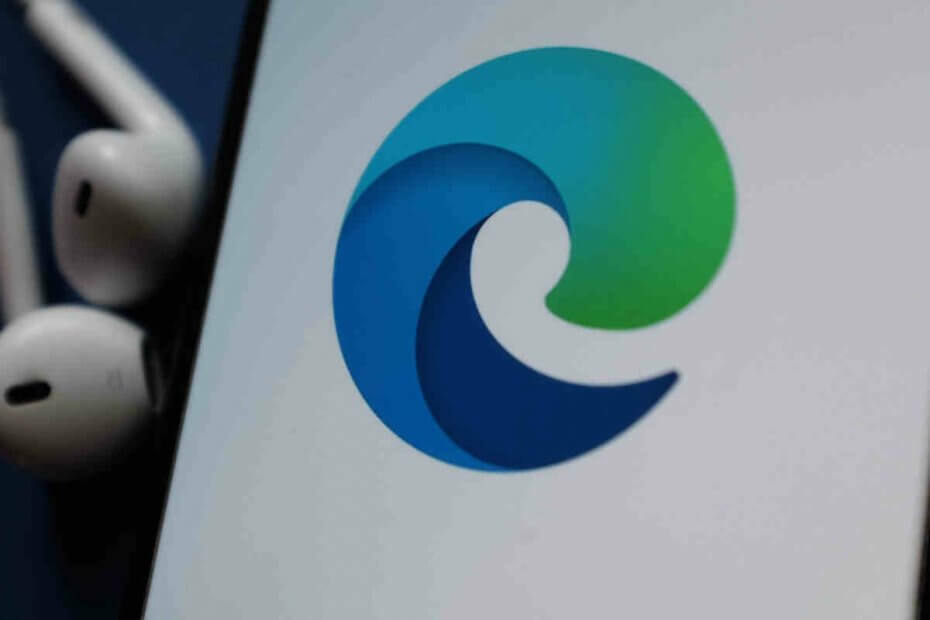- Microsoft एज पर inet_e_resource_not_found त्रुटि DNS या ब्राउज़र अस्थिरता के कारण हो सकती है।
- इस समस्या को ठीक करने के लिए आपको खोज-इंजन को रीसेट करने की आवश्यकता हो सकती है, लेकिन आपके पास अन्य विकल्प भी हैं।
- हो सकता है कि आप कुछ समय के लिए किसी अन्य ब्राउज़र पर स्विच करना चाहें और इस मामले में हमारे पास एक बढ़िया अनुशंसा है।
- वाई-फाई एडेप्टर ड्राइवर त्रुटि कोड inet_e_resource_not_found भी उत्पन्न कर सकता है, इसलिए फिक्स के लिए हमारे गाइड की जांच करें।

आप एक बेहतर ब्राउज़र के लायक हैं! 350 मिलियन लोग प्रतिदिन ओपेरा का उपयोग करते हैं, एक पूर्ण नेविगेशन अनुभव जो विभिन्न अंतर्निहित पैकेजों, उन्नत संसाधन खपत और शानदार डिजाइन के साथ आता है।यहाँ ओपेरा क्या कर सकता है:
- आसान माइग्रेशन: बाहर निकलने वाले डेटा, जैसे बुकमार्क, पासवर्ड आदि को स्थानांतरित करने के लिए ओपेरा सहायक का उपयोग करें।
- संसाधन उपयोग को ऑप्टिमाइज़ करें: आपकी RAM मेमोरी का उपयोग Chrome की तुलना में अधिक कुशलता से किया जाता है
- बढ़ी हुई गोपनीयता: मुफ्त और असीमित वीपीएन एकीकृत
- कोई विज्ञापन नहीं: बिल्ट-इन एड ब्लॉकर पृष्ठों की लोडिंग को गति देता है और डेटा-माइनिंग से बचाता है
- ओपेरा डाउनलोड करें
Inet_e_resource_not_found त्रुटि वह है जो कुछ एज उपयोगकर्ताओं के लिए ब्राउज़र टैब के साथ पॉप अप करता है। inet_e_resource_not_found त्रुटि संदेश एज के इस पृष्ठ तक नहीं पहुंच सकता टैब पर विवरण के अंतर्गत शामिल है।
जब यह ब्राउज़र समस्या होती है, एज उपयोगकर्ता आवश्यक पृष्ठ नहीं खोल सकते हैं। कुछ एज यूजर्स ने कहा है कि क्रिएटर्स अपडेट के बाद सबसे पहले एरर सामने आया।
इस प्रकार आप एक एज ब्राउज़र को ठीक कर सकते हैं जो inet_e_resource_not_found त्रुटि कोड लौटाता है।
मैं inet_e_resource_not_found एज त्रुटि को कैसे ठीक कर सकता हूं?
1. ओपेरा का प्रयोग करें

जबकि क्रोमियम इंजन के कारण Microsoft Edge वास्तव में काफी क्रांतिकारी है, इसकी स्थिरता अभी भी बहस के लिए है।
क्रोमियम इंजन की बात करें तो ओपेरा भी इसके चारों ओर बनाया गया है, इसलिए यदि आपको एज के विकल्प की आवश्यकता है, तो ओपेरा आपकी सबसे अच्छी शर्त है।
वास्तव में, ओपेरा को बिल्कुल एज की तरह माना जा सकता है, लेकिन कुछ अतिरिक्त टूल के साथ। उदाहरण के लिए, उनके एक्सटेंशन क्रॉस-संगत हैं, हालांकि 100% नहीं, लेकिन ओपेरा की समर्पित लाइब्रेरी कहीं अधिक विशाल है।
इसके अलावा, यदि आप बिना एक्सटेंशन के ब्राउज़र को उसके मूल रूप में पसंद करते हैं, तो आपको यह जानकर खुशी होगी कि ओपेरा उस राज्य में सबसे तेज़ ब्राउज़रों में से एक है।
संभावित त्रुटियों का पता लगाने के लिए सिस्टम स्कैन चलाएँ

डाउनलोड रेस्टोरो
पीसी मरम्मत उपकरण

क्लिक स्कैन शुरू करें विंडोज मुद्दों को खोजने के लिए।

क्लिक सभी की मरम्मत पेटेंट प्रौद्योगिकियों के साथ मुद्दों को ठीक करने के लिए।
सुरक्षा समस्याओं और मंदी का कारण बनने वाली त्रुटियों का पता लगाने के लिए रेस्टोरो रिपेयर टूल के साथ एक पीसी स्कैन चलाएँ। स्कैन पूरा होने के बाद, मरम्मत प्रक्रिया क्षतिग्रस्त फाइलों को ताजा विंडोज फाइलों और घटकों के साथ बदल देगी।
उस परिप्रेक्ष्य में रखें जब आप यह भी विचार करते हैं कि सिस्टम की आवश्यकताएं और रैम का उपयोग कितना महत्वहीन है, यहां तक कि कई टैब खोले जाने पर भी।

ओपेरा
यदि आप तेज़ ब्राउज़िंग, कम सिस्टम आवश्यकताओं और उन्नत सुरक्षा सुविधाओं को महत्व देते हैं, तो ओपेरा से आगे नहीं देखें!
2. एज ब्राउज़र को रीसेट करें
- दबाओ Cortana उस ऐप के सर्च बॉक्स को खोलने के लिए विंडोज 10 टास्कबार पर बटन।
- इनपुट ऐप्स Cortana के खोज बॉक्स में चयन करने के लिए ऐप्स और सुविधाएं.

- अगला, दर्ज करें एज सीधे नीचे शॉट में दिखाए गए खोज बॉक्स में।

- माइक्रोसॉफ्ट एज का चयन करें और क्लिक करें उन्नत विकल्प सीधे नीचे स्नैपशॉट में विकल्प खोलने के लिए।

- दबाओ रीसेट बटन। एक बॉक्स दूसरे के साथ खुलता हैरीसेट उस पर बटन जिसे आप चयनित विकल्प की पुष्टि करने के लिए दबा सकते हैं।
एक भी है मरम्मत वह विकल्प जिसे आप डेटा को साफ़ किए बिना एज inet_e_resource_not_found त्रुटि को ठीक करने के लिए चुन सकते हैं।
3. डीएनएस फ्लश करें
- को खोलो विन + एक्स मेनू के साथ सीधे नीचे स्क्रीनशॉट में दिखाया गया है विंडोज की + एक्स हॉटकी

- चुनते हैं कमांड प्रॉम्प्ट (व्यवस्थापक) प्रॉम्प्ट को व्यवस्थापक के रूप में खोलने के लिए।
- में सही कमाण्डकी विंडो नीचे दिए गए कोड को टाइप करें और फिर दबाएं वापसी चाभी:
ipconfig /flushdns

4. उपयोगकर्ता खाता नियंत्रण सेटिंग्स समायोजित करें
- दर्ज यूएसी Cortana के खोज बॉक्स में।
- क्लिक उपयोगकर्ता खाता नियंत्रण बदलें सीधे नीचे दिखाई गई विंडो को खोलने के लिए सेटिंग्स।

- यदि बार स्लाइडर कभी भी सूचित न करें पर है, तो इसे ऊपर उठाएं ताकि यह कम से कम एक नीचे से नीचे हो हमेशा सुचित करें.
- दबाएं ठीक है पुष्टि करने के लिए बटन।
उपयोगकर्ता नियंत्रण सेटिंग्स को समायोजित करना कुछ ही क्लिक में किया जा सकता है और यह Microsoft एज inet_e_resource_not_found समस्या को हल कर सकता है।
5. DNS सर्वर पते समायोजित करें
- रन एक्सेसरी को दबाकर खोलें विंडोज कुंजी + आर हॉटकी
- में Daudका टेक्स्ट बॉक्स नीचे दिए गए कोड को दर्ज करें फिर क्लिक करें ठीक है नियंत्रण कक्ष में नेटवर्क कनेक्शन खोलने के लिए:
Ncpa.cpl पर
- अपने नेटवर्क एडेप्टर पर राइट-क्लिक करें और चुनें गुण विकल्प।

- नेटवर्किंग टैब पर इंटरनेट प्रोटोकॉल संस्करण 4 (टीसीपी/आईपीवी4) चुनें और दबाएं गुण बटन।

- का चयन करें निम्नलिखित DNS सर्वर पतों का उपयोग करें सामान्य टैब पर विकल्प।
- मान दर्ज करें 8.8.8.8 पसंदीदा DNS सर्वर के लिए।
- फिर इनपुट 8.8.4.4 वैकल्पिक DNS सर्वर के लिए जैसा कि सीधे नीचे शॉट में दिखाया गया है।

- दबाएं ठीक है इंटरनेट प्रोटोकॉल संस्करण 4 (टीसीपी/आईपीवी4) गुण विंडो को बंद करने के लिए बटन।
इन्हें पूरा करने के बाद inet_e_resource_not_found dns त्रुटि का समाधान किया जाना चाहिए। हालाँकि, यदि आप अभी भी पाते हैं कि समस्या बनी रहती है, तो बस हमारे अगले समाधान का प्रयास करें।
6. वाई-फाई अडैप्टर ड्राइवर को फिर से स्थापित करें
- दबाएँ विंडोज की + एक्स हॉटकी और चयन डिवाइस मैनेजर सीधे नीचे विंडो खोलने के लिए।

- उस डिवाइस श्रेणी का विस्तार करने के लिए नेटवर्क एडेप्टर पर डबल-क्लिक करें।
- अपने नेटवर्क एडेप्टर पर राइट-क्लिक करें और चुनें डिवाइस अनइंस्टॉल करें.

- दबाओ स्थापना रद्द करें आगे पुष्टि करने के लिए बटन।
- जब आप डेस्कटॉप या लैपटॉप को रीस्टार्ट करेंगे तो विंडोज ड्राइवर को फिर से इंस्टॉल करेगा।
- ध्यान दें कि विंडोज को पुनरारंभ करने के बाद आपको वाई-फाई पासवर्ड फिर से दर्ज करना होगा।
वाई-फाई एडाप्टर के लिए ड्राइवर को पुनर्स्थापित करना कुछ ही चरणों में किया जा सकता है और यह माइक्रोसॉफ्ट एज inet_e_resource_not_found त्रुटि को ठीक कर सकता है।
7. विंसॉक रीसेट करें
- दर्ज अध्यक्ष एवं प्रबंध निदेशक Cortana के खोज बॉक्स में।
- राइट-क्लिक करें सही कमाण्ड और चुनें व्यवस्थापक के रूप में चलाएं इसकी खिड़की खोलने के लिए।

- प्रॉम्प्ट विंडो में नीचे दिए गए कोड को इनपुट करें और दबाएं दर्ज:
नेटश विंसॉक रीसेट
- विंडोज प्लेटफॉर्म को पुनरारंभ करें।
ये कुछ संकल्प हैं जो विंडोज 10 में inet_e_resource_not_found को ठीक कर सकते हैं, ताकि आप फिर से एज में आवश्यक वेबसाइट पेज खोल सकें।
हम इस विषय पर आपसे अधिक जानना चाहते हैं, इसलिए हमें नीचे टिप्पणी अनुभाग में अपनी टिप्पणी दें।
 अभी भी समस्याएं आ रही हैं?उन्हें इस टूल से ठीक करें:
अभी भी समस्याएं आ रही हैं?उन्हें इस टूल से ठीक करें:
- इस पीसी मरम्मत उपकरण को डाउनलोड करें TrustPilot.com पर बढ़िया रेटिंग दी गई है (इस पृष्ठ पर डाउनलोड शुरू होता है)।
- क्लिक स्कैन शुरू करें Windows समस्याएँ ढूँढ़ने के लिए जो PC समस्याएँ उत्पन्न कर सकती हैं।
- क्लिक सभी की मरम्मत पेटेंट प्रौद्योगिकियों के साथ मुद्दों को ठीक करने के लिए (हमारे पाठकों के लिए विशेष छूट)।
रेस्टोरो द्वारा डाउनलोड किया गया है 0 इस महीने पाठकों।
लगातार पूछे जाने वाले प्रश्न
यह एक ऐसी समस्या है जो आपके DNS में कोई समस्या होने पर आपके ब्राउज़र में दिखाई दे सकती है। इसमें और जानेंMicrosoft Edge में inet_e_resource_not_found त्रुटि को ठीक करने पर आलेख.
किसी भिन्न ब्राउज़र पर स्विच करने से मदद मिल सकती है। देखें कि इसमें आपके पास और कौन से बेहतरीन उपाय हैंब्राउज़र DNS लुकअप को ठीक करने पर लेख विफल त्रुटियाँ.
इस समस्या को हल करने के लिए आप अपने आईपी पते को नवीनीकृत कर सकते हैं। हालांकि, हमारे पास अन्य कुशल विकल्प हैंChrome में DNS_PROBE_FINISHED_BAD_CONFIG को ठीक करने पर मार्गदर्शिका.
DNS कैश आपके द्वारा देखी जाने वाली प्रत्येक वेबसाइट के आईपी पते को संग्रहीत करता है जिससे आप तेजी से कनेक्शन प्राप्त कर सकते हैं।